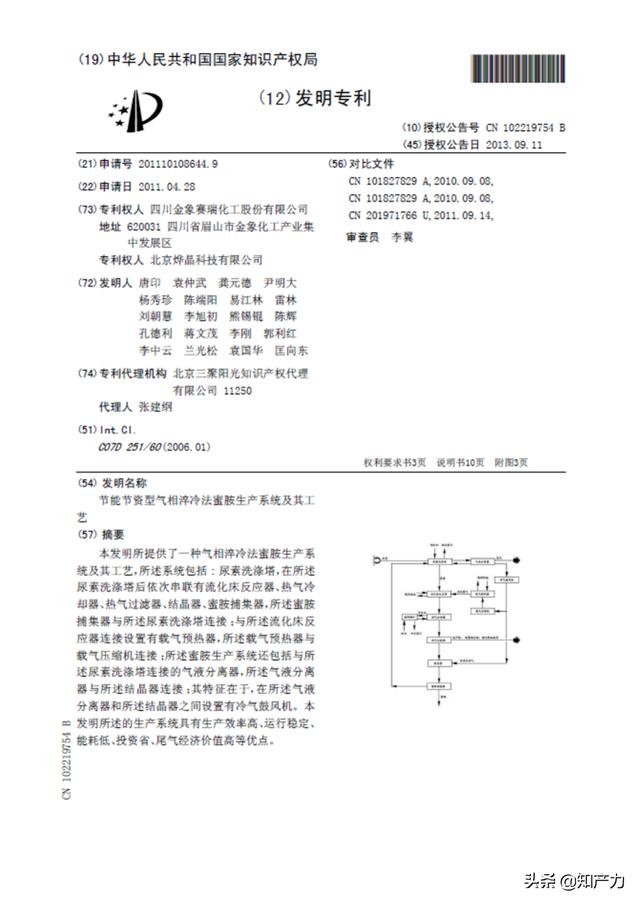win10电脑麦克风权限在哪里开启(Win10麦克风权限关了怎么打开)
Win10麦克风权限在哪里?现在它是桌面电脑还是笔记本电脑,它将有一个麦克风。我们中的许多人将在使用计算机时使用麦克风功能,但是有很多朋友在使用期间突然发现他们的计算机麦克风。如何解决问题?以下小系列为您带来了Win10麦克风权限的开放方法,让我们看看!
Win10麦克风许可是开放的
1.当录像机在Windows 10系统下打开时,“您需要在设置中设置麦克风”提示。

2,然后我们可以单击屏幕左下角的“开始”按钮,然后在弹出菜单中选择“设置”菜单项。

3.单击Windows设置窗口中的“隐私”图标。

4.在这种情况下,您将在Windows10中打开Windows10中的“麦克风”菜单项。

5.查找“允许应用程序使用我的麦克风”设置窗口中的项目。

6.我们可以将设置项下方的开关设置为“开”。

7.如果我们的录音机仍然无法使用麦克风,只需单击下面的“录制器”后面的开关,将其设置为ON。

免责声明:本文仅代表文章作者的个人观点,与本站无关。其原创性、真实性以及文中陈述文字和内容未经本站证实,对本文以及其中全部或者部分内容文字的真实性、完整性和原创性本站不作任何保证或承诺,请读者仅作参考,并自行核实相关内容。文章投诉邮箱:anhduc.ph@yahoo.com